สารบัญ
ในบทความนี้ ฉันจะแสดงให้คุณเห็นว่าคุณสามารถใช้ การจัดรูปแบบตามเงื่อนไข ใน Excel ตามค่าหลายค่าของเซลล์อื่นได้อย่างไร คุณจะได้เรียนรู้การใช้ การจัดรูปแบบตามเงื่อนไข ในคอลัมน์เดียวและหลายคอลัมน์ ตลอดจนในแถวเดียวหรือหลายแถว โดยพิจารณาจากค่าหลายค่าจากหลายแถวหรือหลายคอลัมน์
ดาวน์โหลดสมุดงานแบบฝึกหัด
การจัดรูปแบบตามเงื่อนไขตามค่าหลายค่าของเซลล์อื่น.xlsx
การจัดรูปแบบตามเงื่อนไขตามค่าหลายค่าของ เซลล์อื่นใน Excel
เรามีชุดข้อมูลที่มีบันทึกการขายผลิตภัณฑ์บางอย่างในช่วงห้าปีของบริษัทชื่อ Mars group
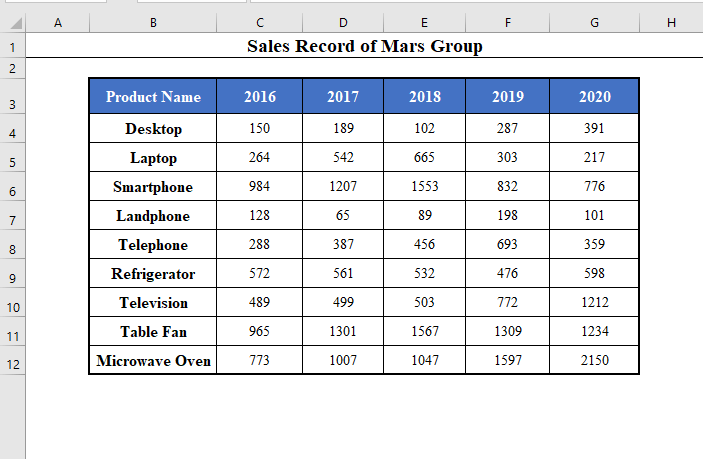
วันนี้ วัตถุประสงค์ของเราคือการใช้ การจัดรูปแบบตามเงื่อนไข กับชุดข้อมูลนี้ตามค่าหลายค่าของเซลล์อื่น
1. การจัดรูปแบบตามเงื่อนไขในคอลัมน์เดียวตามค่าหลายค่าของเซลล์อื่น
ก่อนอื่น ลองใช้ การจัดรูปแบบตามเงื่อนไข ในคอลัมน์เดียวโดยอิงตามค่าหลายค่าของหลายคอลัมน์
ตัวอย่างเช่น ลองใช้ การจัดรูปแบบตามเงื่อนไข กับ ชื่อของผลิตภัณฑ์ ซึ่งมียอดขายเฉลี่ยในห้าปีมากกว่า 500 รายการ
ฉันแสดงให้คุณเห็นขั้นตอนทีละขั้นตอนเพื่อดำเนินการนี้:
⧭ ขั้นตอนที่ 1: การเลือกคอลัมน์และการเปิดการจัดรูปแบบตามเงื่อนไข
➤ เลือกคอลัมน์ที่คุณต้องการใช้ แบบมีเงื่อนไขการจัดรูปแบบ .
➤ จากนั้นไปที่ หน้าแรก > การจัดรูปแบบตามเงื่อนไข > ตัวเลือกกฎใหม่ ในแถบเครื่องมือ Excel
ฉันได้เลือกคอลัมน์ B ( ชื่อผลิตภัณฑ์ ) แล้ว
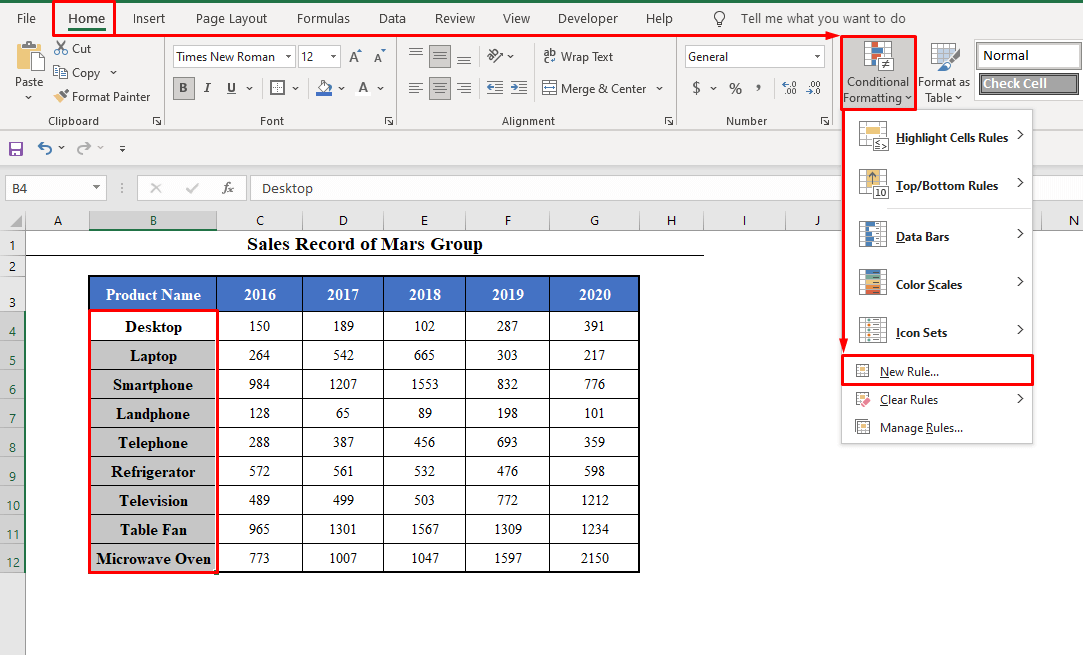
⧭ ขั้นตอนที่ 2: การแทรกสูตรในกล่องกฎการจัดรูปแบบใหม่
➤ คลิกที่ กฎใหม่ คุณจะได้กล่องโต้ตอบชื่อ กฎการจัดรูปแบบใหม่
➤ จากนั้นคลิกที่ ใช้สูตรเพื่อกำหนดเซลล์ที่จะจัดรูปแบบ ใส่สูตรที่นั่น:
=AVERAGE(C4,D4,E4,F4,G4)>500 หรือ
=AVERAGE($C4,$D4,$E4,$F4,$G4)>500 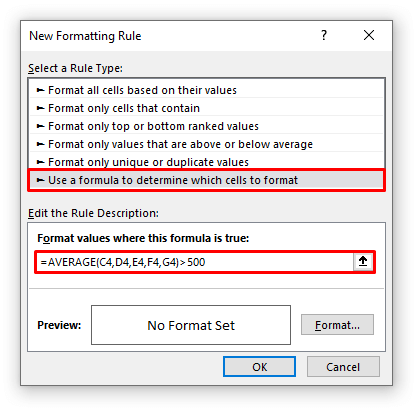
⧪ หมายเหตุ:
- ที่นี่ C4, D4, E4, F4 และ G4 คือการอ้างอิงเซลล์ของแถวแรก และ AVERAGE()>500 คือเงื่อนไขของฉัน คุณใช้ของคุณเอง
- เมื่อคุณใช้ การจัดรูปแบบตามเงื่อนไข ในคอลัมน์เดียวตามค่าหลายค่าของอีกคอลัมน์หนึ่ง คุณสามารถใช้ การอ้างอิงเซลล์สัมพัทธ์ หรือ การอ้างอิงเซลล์แบบผสม (การล็อก คอลัมน์ ) ของเซลล์ แต่ไม่ใช่ การอ้างอิงเซลล์สัมบูรณ์
⧭ ขั้นตอนที่ 3: การเลือกรูปแบบที่ต้องการจากกล่องโต้ตอบรูปแบบเซลล์
➤ คลิกที่ รูปแบบ คุณจะถูกนำไปที่ รูปแบบ เซลล์ กล่องโต้ตอบ
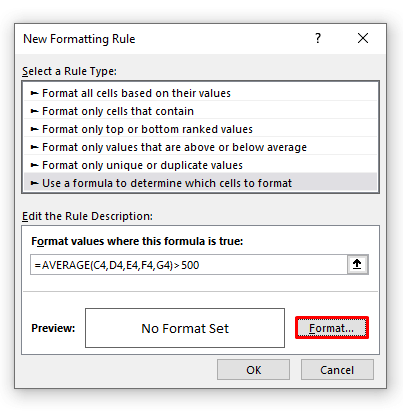
➤ จากรูปแบบที่มี ให้เลือกรูปแบบที่คุณต้องการใช้กับเซลล์ที่ตรงตามเกณฑ์
I เลือกสี สีน้ำตาลอ่อน จากแท็บ เติม
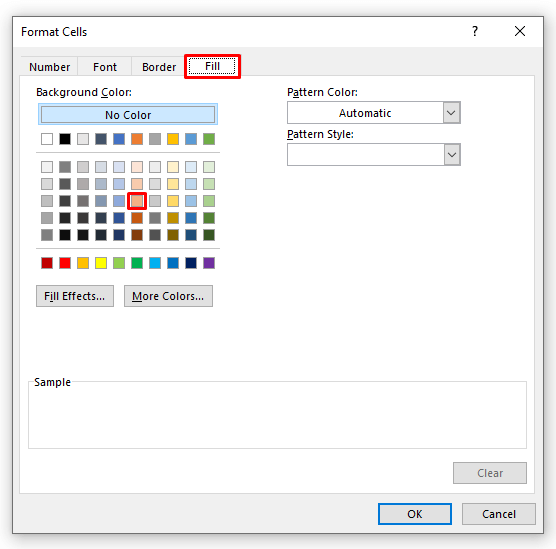
⧭ ขั้นตอนที่ 4: สุดท้ายเอาต์พุต
➤ คลิกที่ ตกลง คุณจะถูกนำไปที่กล่องโต้ตอบ กฎการจัดรูปแบบใหม่
➤ คลิกอีกครั้งที่ ตกลง คุณจะได้รับชื่อของผลิตภัณฑ์ที่มียอดขายเฉลี่ยมากกว่า 500 รายการในรูปแบบที่คุณต้องการ (สีน้ำตาลอ่อนในตัวอย่างนี้)
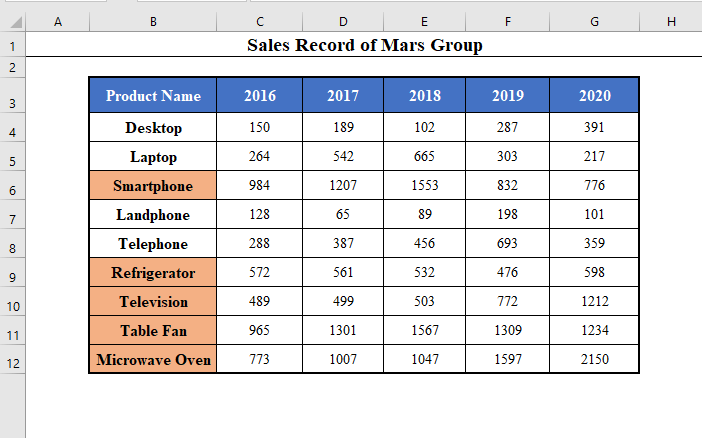
อ่านเพิ่มเติม: การจัดรูปแบบตามเงื่อนไขตามเซลล์อื่นใน Excel
2. การจัดรูปแบบตามเงื่อนไขบนหลายคอลัมน์ตามค่าหลายค่าของเซลล์อื่น
คุณยังสามารถใช้ การจัดรูปแบบตามเงื่อนไข กับหลายคอลัมน์ตามค่าหลายค่าของหลายคอลัมน์ใน Excel ได้
ตัวอย่างเช่น ลองใช้ การจัดรูปแบบตามเงื่อนไข กับ ชื่อ ของผลิตภัณฑ์ที่มีค่าเฉลี่ยในปี 2016, 2018, และ 2020 มีค่ามากกว่า 500 พร้อมด้วยปี
ขั้นตอนเหมือนกับ วิธีที่ 1 ใน ขั้นตอนที่ 1 เลือกคอลัมน์ทั้งหมดที่คุณต้องการใช้ การจัดรูปแบบตามเงื่อนไข
ที่นี่ ฉันได้เลือกคอลัมน์ B, C, E , และ G .
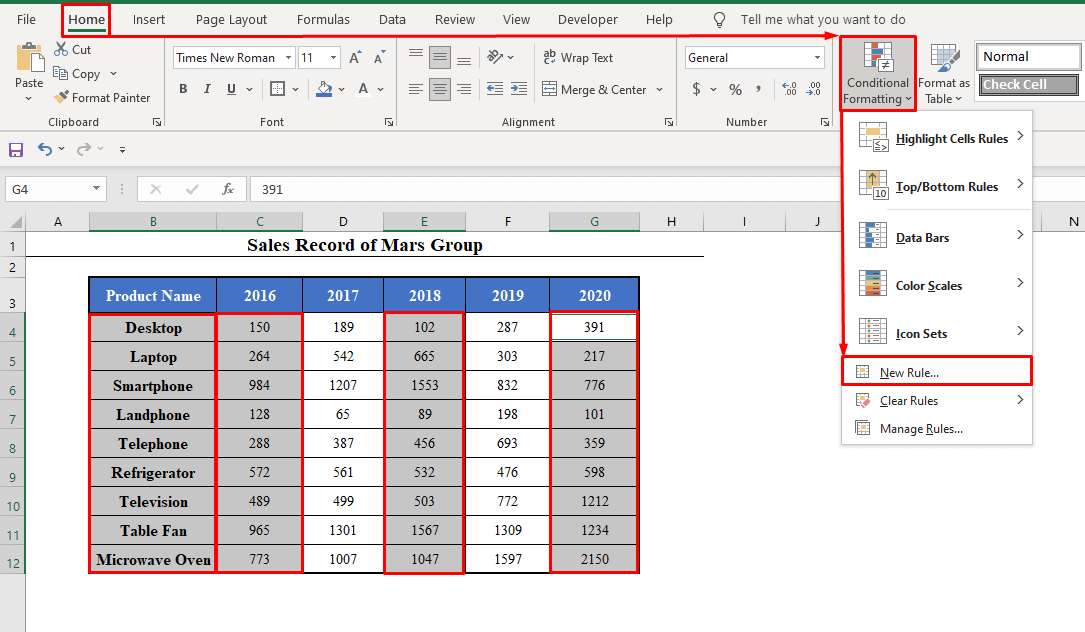
และใน ขั้นตอนที่ 2 ให้ใช้ การอ้างอิงเซลล์แบบผสม (การล็อก คอลัมน์ ) ของเซลล์ของแถวแรกในสูตร ไม่ใช่ การอ้างอิงเซลล์สัมพัทธ์ หรือ การอ้างอิงเซลล์สัมบูรณ์ .
=AVERAGE($C4,$E4,$G4)>500 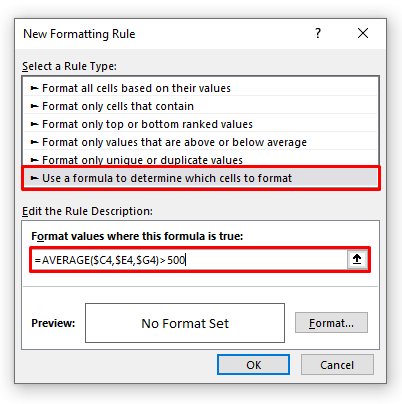
⧪ หมายเหตุ:
- เมื่อคุณสมัคร การจัดรูปแบบตามเงื่อนไข ในหลายคอลัมน์ตามค่าหลายค่าจากหลายค่าคุณต้องใช้ การอ้างอิงเซลล์แบบผสม (การล็อก คอลัมน์ )
จากนั้นเลือกรูปแบบที่ต้องการจาก จัดรูปแบบเซลล์ กล่องโต้ตอบ จากนั้นคลิกที่ ตกลง สองครั้ง
คุณจะได้รูปแบบที่ต้องการซึ่งนำไปใช้กับเซลล์ของหลายคอลัมน์ที่ตรงตามเกณฑ์ของคุณ
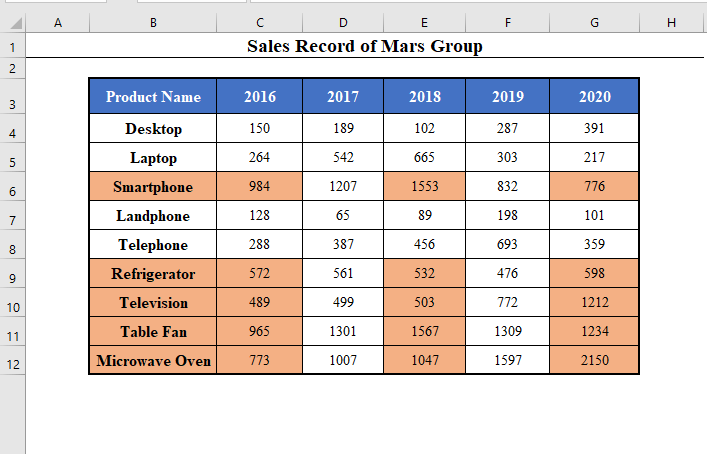
⧪ ตัวอย่างเพิ่มเติม:
หากต้องการ คุณสามารถใช้ การจัดรูปแบบตามเงื่อนไข กับชุดข้อมูลทั้งหมด
เพียงเลือกชุดข้อมูลทั้งหมดใน ขั้นตอนที่ 1 .
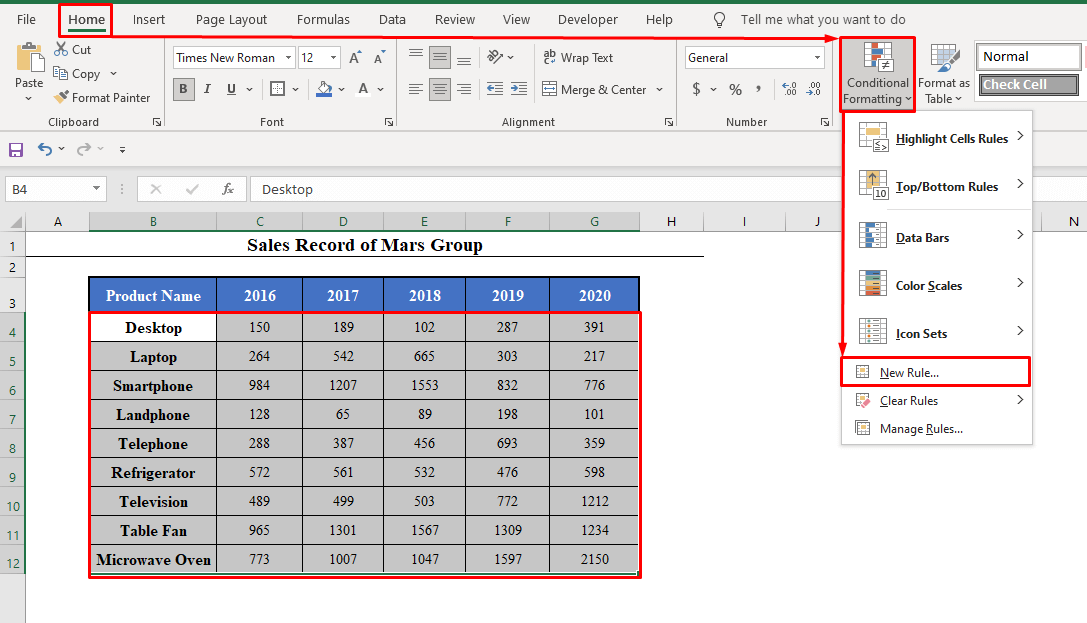
และใช้ การอ้างอิงเซลล์แบบผสม ของเซลล์แรก แถวในสูตร
=AVERAGE($C4,$D4,$E4,$F4,$G4)>500 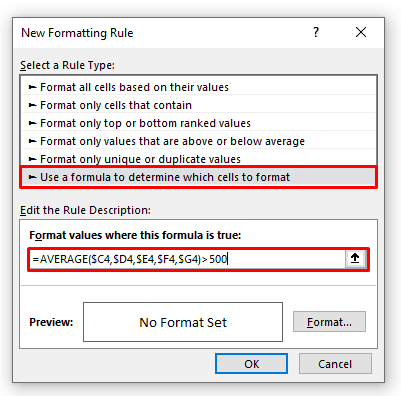
จากนั้นเลือกรูปแบบที่ต้องการ
คุณจะได้เซลล์ ชุดข้อมูลทั้งหมดที่ตรงตามเกณฑ์จะถูกทำเครื่องหมายในรูปแบบที่คุณต้องการ
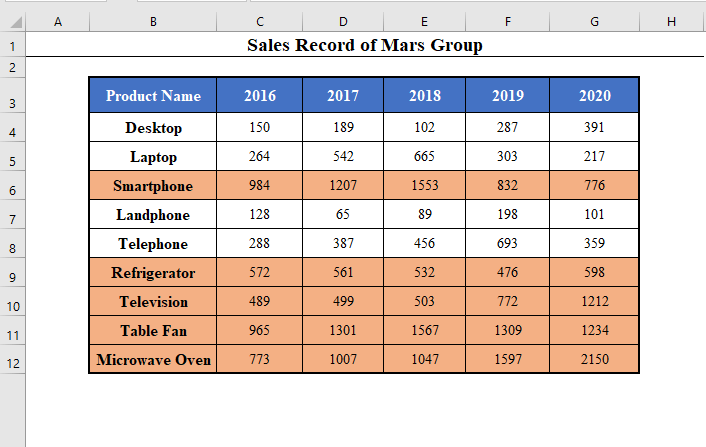
การอ่านที่คล้ายกัน:
- วิธีทำการจัดรูปแบบตามเงื่อนไขสำหรับหลายเงื่อนไข (8 วิธี)
- การจัดรูปแบบตามเงื่อนไขของ Excel ตามข้อความเซลล์อื่น [5 วิธี]
- ใช้การจัดรูปแบบตามเงื่อนไขกับหลายแถว (5 วิธี)
- วิธีจัดรูปแบบตามเงื่อนไขตามช่วงเซลล์อื่นใน Excel
3 . การจัดรูปแบบตามเงื่อนไขในแถวเดียวตามค่าหลายค่าของเซลล์อื่น
คุณยังสามารถใช้ การจัดรูปแบบตามเงื่อนไข ในแถวเดียวโดยอิงตามค่าหลายค่าของหลายแถวใน Excel
ตัวอย่างเช่น ลองใช้ การจัดรูปแบบตามเงื่อนไข กับ ปี เมื่อยอดขายเฉลี่ยของผลิตภัณฑ์ทั้งหมดมากกว่า 500 รายการ
ขั้นตอนเหมือนกับ วิธีที่ 1 ใน ขั้นตอนที่ 1 เลือกแถวที่คุณต้องการใช้ การจัดรูปแบบตามเงื่อนไข
ที่นี่ ฉันได้เลือก C3:G3 ( ปี).
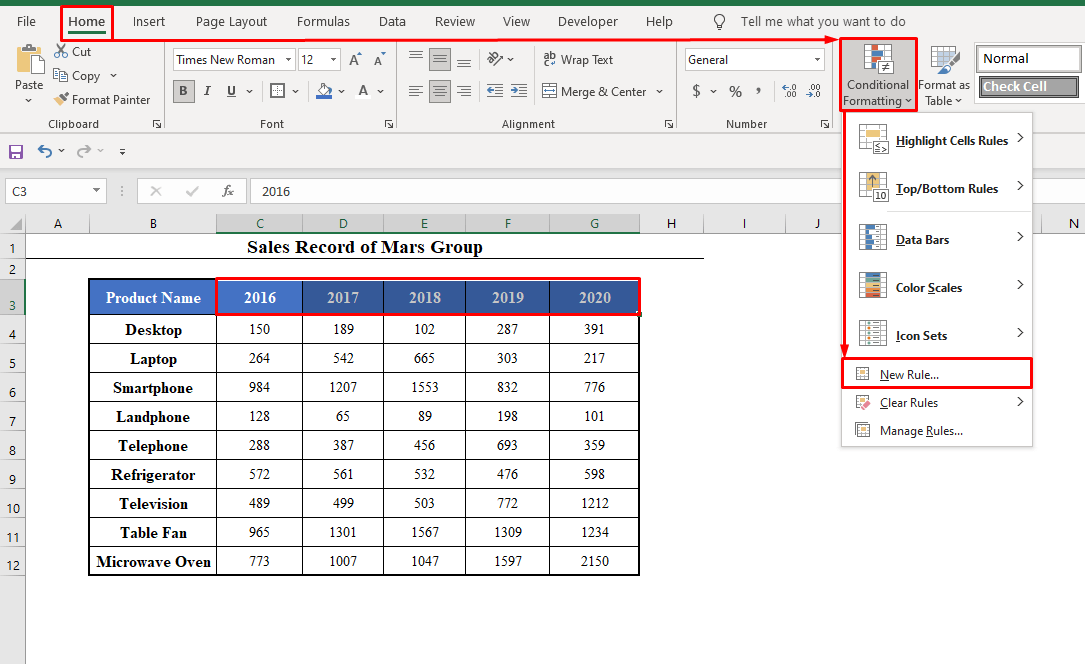
และใน ขั้นตอนที่ 2 ให้ใช้ การอ้างอิงเซลล์สัมพัทธ์ หรือ การอ้างอิงเซลล์แบบผสม (ล็อค แถว ) ของเซลล์ของคอลัมน์แรก
=AVERAGE(C4:C12)>500
หรือ
=AVERAGE(C$4:C$12)>500 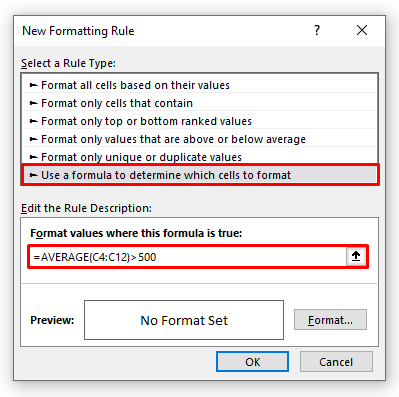
⧪ หมายเหตุ:
- ที่นี่ C4:C12 คือการอ้างอิงเซลล์ของคอลัมน์แรกของฉัน คุณใช้ของคุณ
- เมื่อคุณใช้ การจัดรูปแบบตามเงื่อนไข ในแถวเดียวตามค่าหลายค่าจากหลายแถว คุณต้องใช้ การอ้างอิงเซลล์สัมพัทธ์ หรือ การอ้างอิงเซลล์แบบผสม (การล็อก แถว )
จากนั้นเลือกรูปแบบที่ต้องการจากกล่องโต้ตอบ จัดรูปแบบเซลล์ จากนั้นคลิก ตกลง สองครั้ง
คุณจะได้รูปแบบที่ต้องการซึ่งนำไปใช้กับปีที่มียอดขายเฉลี่ยมากกว่า 500 รายการ
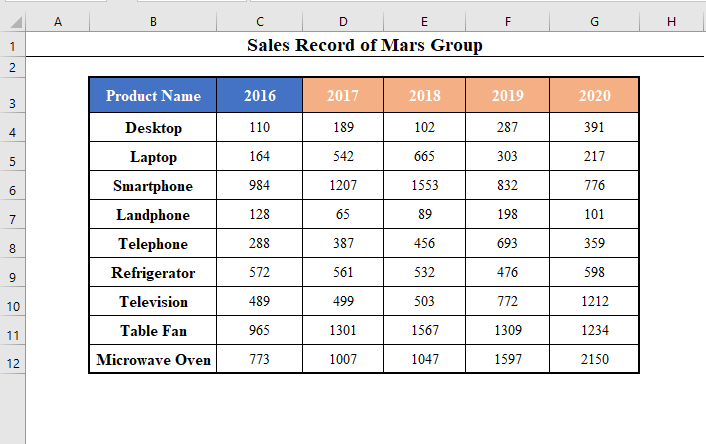
4. การจัดรูปแบบตามเงื่อนไขบนหลายแถวตามค่าหลายค่าของเซลล์อื่น
สุดท้าย คุณยังสามารถใช้ การจัดรูปแบบตามเงื่อนไข ในแถวเดียวโดยอิงตามค่าหลายค่าของหลายแถว
ตัวอย่างเช่น ลองใช้ การจัดรูปแบบตามเงื่อนไข กับ ปี พร้อมกับยอดขายเมื่อค่าเฉลี่ยยอดขายผลิตภัณฑ์แล็ปท็อป โทรศัพท์บ้าน ตู้เย็น และพัดลมตั้งโต๊ะมากกว่า 500 รายการ
ขั้นตอนเหมือนกับ วิธีที่ 1 ใน ขั้นตอนที่ 1 เลือกแถวที่คุณต้องการใช้ การจัดรูปแบบตามเงื่อนไข
ที่นี่ ฉันได้เลือก C3:G3 C5:G5, C7:G7, C9:G9, และ C11:G11 .
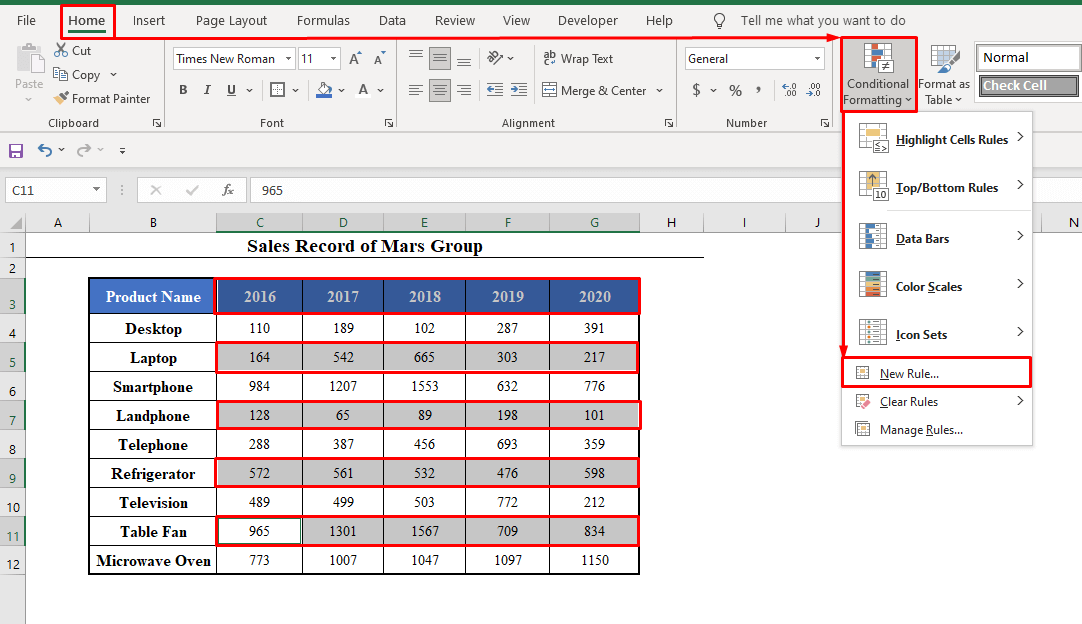
และใน ขั้นตอน 2 ใช้ การอ้างอิงเซลล์แบบผสม (ล็อค แถว ) ของเซลล์ของคอลัมน์แรกในสูตร
=AVERAGE(C$5,C$7,C$9,C$11)>500 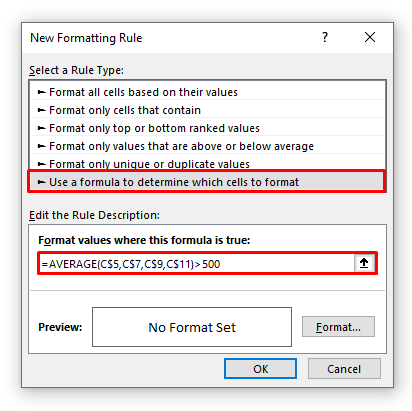
⧪ หมายเหตุ:
- เมื่อคุณใช้ การจัดรูปแบบตามเงื่อนไข ในแถวเดียวที่อิงตามค่าหลายค่าจากหลายแถว คุณต้องใช้ การอ้างอิงเซลล์แบบผสม (การล็อก แถว )
จากนั้นเลือกค่าที่ต้องการ จากกล่องโต้ตอบ จัดรูปแบบเซลล์ จากนั้นคลิก ตกลง สองครั้ง
คุณจะได้รูปแบบที่ต้องการซึ่งนำไปใช้กับเซลล์ที่ตรงตามเงื่อนไขของคุณ
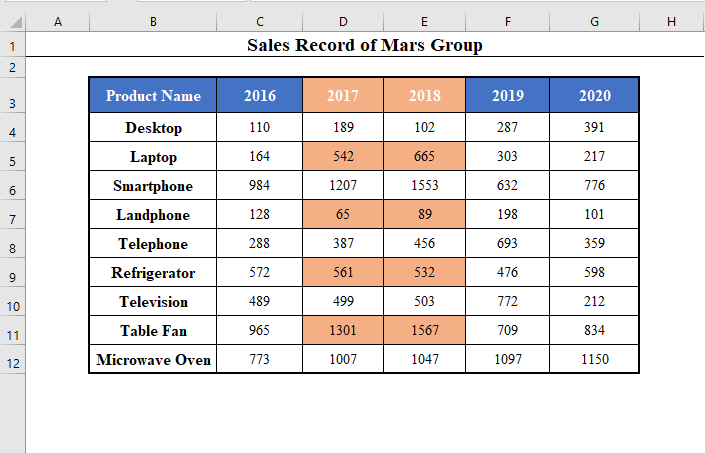
สิ่งที่ต้องจำ
- ในขณะที่ใช้ การจัดรูปแบบตามเงื่อนไข กับคอลัมน์เดียวหรือหลายคอลัมน์ ให้ใส่สูตรที่ประกอบด้วยเซลล์ของแถวแรก
- ในทำนองเดียวกัน ขณะใช้ การจัดรูปแบบตามเงื่อนไข กับแถวเดียวหรือหลายแถว ให้ใส่สูตรที่ประกอบด้วยเซลล์ของคอลัมน์แรก
- ขณะใช้ การจัดรูปแบบตามเงื่อนไข ในแถวเดียวหรือคอลัมน์เดียว คุณสามารถใช้ การอ้างอิงเซลล์สัมพัทธ์ หรือ การอ้างอิงเซลล์แบบผสม (การล็อก คอลัมน์ ในกรณีของคอลัมน์ และการล็อก แถว ในกรณีของแถว)
- แต่ในขณะที่ การใช้ การจัดรูปแบบตามเงื่อนไข ในหลายแถวหรือหลายคอลัมน์ คุณต้องใช้ การอ้างอิงเซลล์แบบผสม (อ่านสิ่งนี้เพื่อทราบเหตุผลเบื้องหลังสิ่งนี้)
บทสรุป
เมื่อใช้วิธีการเหล่านี้ คุณสามารถใช้ การจัดรูปแบบตามเงื่อนไข ตามค่าหลายค่าของเซลล์อื่นในชุดข้อมูลใดๆ ใน Excel คุณมีคำถามใดๆ? อย่าลังเลที่จะถามเรา

